Mysql基础安装,初视篇
mysql 跟所有的数据库软件一样分为 服务端和客户端:
下载:在官网里面选择 download 社区版本,mysql,社区版本
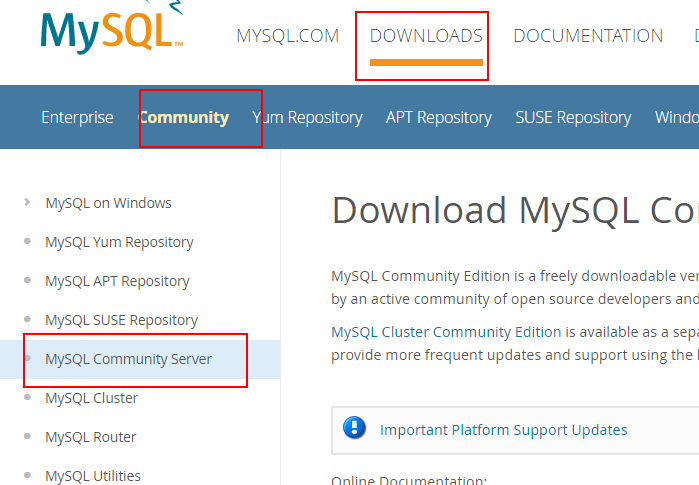
安装:
win环境下:
第一步:解压文件出来 第二步:在bin文件下,cmd中执行 初始化命令:系统为我们创建root用户,文件夹,默认的权限等等。 mysqld --initialize-insecure 第三步:启动mysql服务端 mysqld 第四步:开启mysql自带的客户端
进入bin目录下,敲这个命令;同时为了方便也可以把bin加到环境变量中。 mysql -u root -p
但是这里有个问题:服务器端这样启动,cmd窗口关闭,程序就挂了。
so 我们要做成服务:注意如果已经开启了要结束进程先,再用超级管理cmd进行添加


1 # 制作MySQL的Windows服务,在终端执行此命令: 2 "c:\mysql-5.7.16-winx64\bin\mysqld" --install 3 4 # 移除MySQL的Windows服务,在终端执行此命令: 5 "c:\mysql-5.7.16-winx64\bin\mysqld" --remove
开启与关闭:就直接可以使用:
net start mysql #可以试一下,开机重启服务是不是还存在
net stop mysql
Linux下
安装:
1 yum install mysql-server
启动:
1 mysql.server start
连接:
mysql -h host -u user -p
小尝试一把:
使用mysql自动的mysql客户端进入。
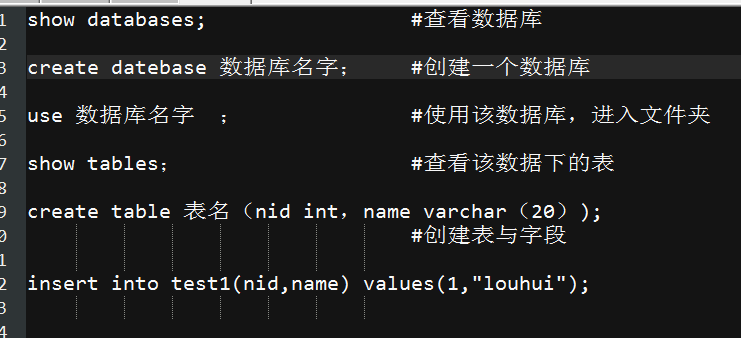
用户与授权
在某一个数据库下,查看表的字段 desc 表名;就可以查看了
在默认的mysql中有以下几个数据库:
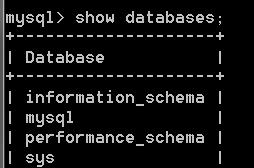
其中mysql这个数据库,就是存放着用户的信息:
在其下有个user表存放着就是用户。 desc user 我们可以通过这个查看字段
mysql> desc user
添加用户可以直接操作这张表,但是字段太多操作不方便,而且这个表非常重要,一旦玩坏了,就死悄悄了。所以我们使用另外一种方式来创建用户与密码:
#创建用户
1 create user louhui@192.168.9.29 identified by 123;
#删除用户
2. drop user xaohui@localhost
#修改用户名
rename user louhui@192.168.9.29 to alex@192.168.9.29;
#更改密码
set password for alex@192.168.9.29 = Password("hui123")
#这里需要注意一点:mysql自动的客户端 登入-h 不写的时候,默认是localhost。要登入的话,必须user ip都要匹配



 浙公网安备 33010602011771号
浙公网安备 33010602011771号